Tento článek sdílí nejlepší možné způsoby, jak stáhnout a nainstalovat aktualizovaný ovladač pro DisplayLink do počítače se systémem Windows 10/Windows 11, abyste předešli nepříjemným problémům s více monitory.
Nastavení s více monitory se stalo velmi oblíbeným způsobem, jak zvýšit produktivitu a multitasking na PC. Uživatelé obecně důvěřují produktům Synaptics DisplayLink pro nastavení více monitorů. Více monitorů však nemusí na vašem zařízení se systémem Windows 10/Windows 11 správně fungovat, pokud v počítači není stažen a nainstalován žádný aktualizovaný ovladač DisplayLink.
Ovladač je prostředníkem mezi vaším počítačem a grafikou DisplayLink USB, který pomáhá hladkému fungování zařízení. Bez vhodného a kompatibilního ovladače můžete skončit s nepříjemnými problémy s více monitory.
Tento článek proto představuje jednoduchého průvodce stažením ovladače DisplayLink, jeho instalací a aktualizací v systému Windows 11/Windows 10. Pojďme s tím začít, aniž bychom plýtvali vaším drahocenným časem.
Snadné způsoby stažení, instalace a aktualizace ovladače DisplayLink
Existuje mnoho způsobů, jak stáhnout ovladač DisplayLink pro Windows 10/Windows 11, nainstalovat jej a aktualizovat. Pojďme se na ně podívat jeden po druhém.
Metoda 1: Získejte ovladač DisplayLink z oficiálního webu
Oficiální web Synaptics je jedním z nejspolehlivějších zdrojů pro stažení a instalaci aktualizace ovladače DisplayLink. Pomocí těchto kroků můžete stáhnout a nainstalovat aktualizovaný ovladač z oficiálního webu společnosti Synaptic.
- Přejít na oficiální stránky Synaptics.
- Nyní si vyberte Stahování z horního menu.

- Vyberte svůj operační systém, tj. Okna ze sekce Jednotliví instalátoři.
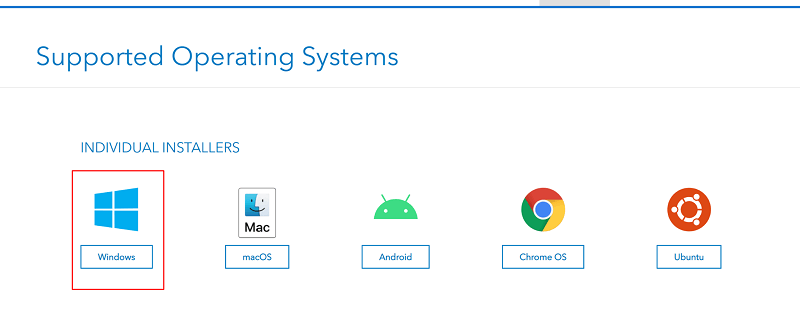
- Posuňte stránku dolů a klikněte na tlačítko pro Stažení nejnovější ovladač DisplayLink pro Windows 10/Windows 11.
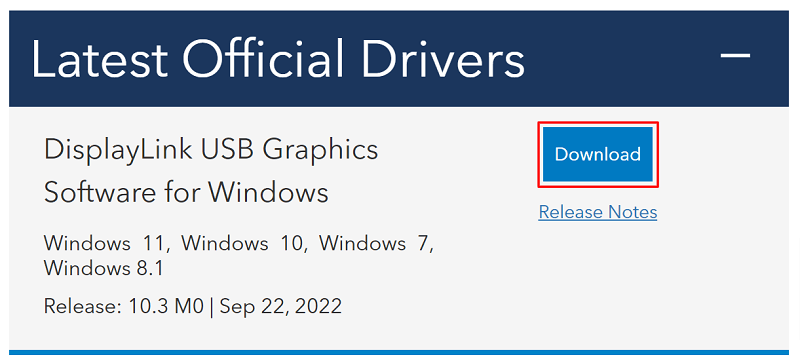
- Dvakrát klikněte na stažený soubor a podle pokynů nainstalujte ovladač do počítače.
Přečtěte si také: Stažení a aktualizace ovladače USB na rs232 pro Windows
Metoda 2: Stáhněte si aktualizaci ovladače DisplayLink ze Správce zařízení
Nástroj Správce zařízení systému Windows 10/Windows 11 vám umožňuje stáhnout a nainstalovat nejnovější ovladač DisplayLink. Chcete-li získat požadovaný ovladač, postupujte podle níže uvedených pokynů Správce zařízení.
- Klepněte pravým tlačítkem myši na Start/Windows ikonu a výběr Správce zařízení z nabídky, která se zobrazí.

- Klikněte na USB grafické adaptéry kategorie pro zobrazení jejího obsahu. Pokud tam ovladač DisplayLink nevidíte, najdete ho v Další zařízení sekce.
- Klepněte pravým tlačítkem myši na DisplayLink ovladač a vyberte Aktualizujte ovladač z kontextové nabídky.

- Vyberte možnost, která umožňuje Správci zařízení Automaticky vyhledat aktualizovaný software ovladače. V systému Windows 11 se tato možnost nazývá Automaticky vyhledávat ovladače.

- Počkejte na dokončení procesu stahování a instalace ovladače.
- Po dokončení výše uvedeného procesu restartujte počítač.
Poznámka: Jak vidíte, Správce zařízení má dvě možnosti, jak stáhnout a nainstalovat požadované ovladače. První možnost jsme probrali ve výše uvedených krocích. Pokud chcete použít druhou možnost, musíte si nejprve stáhnout soubor ovladače ze Synaptic’s oficiální webové stránky a poté v zařízení vyberte možnost „Vyhledat software ovladače v mém počítači“. Manažer. Poté můžete podle pokynů na obrazovce najít stažený soubor a nainstalovat potřebný ovladač.
Přečtěte si také: Fresco Logic USB Display Driver Stažení a aktualizace pro Windows
Metoda 3: Aktualizujte operační systém vašeho zařízení
Aktualizace operačního systému také stáhne a nainstaluje potřebné ovladače. Můžete tedy aktualizovat svůj operační systém, abyste si stáhli a nainstalovali aktualizovaný ovladač DisplayLink pro Windows 10/11. Níže je uveden postup, jak na to.
- lis Okna a já klávesami na klávesnici najednou otevřete nabídku Nastavení.
- Vybrat Aktualizace a zabezpečení z dostupných nastavení.

- Vybrat Kontrola aktualizací volba.

- Stáhněte a nainstalujte doporučenou aktualizaci operačního systému (včetně aktualizací ovladačů).
- Nakonec restartujte počítač, abyste dokončili výše uvedený proces.
Přečtěte si také: Stažení a aktualizace ovladače USB 3.0 pro Windows
Metoda 4: Stáhněte si aktualizaci ovladače DisplayLink a nainstalujte ji automaticky (doporučeno)
Jak mnoho uživatelů (včetně nás) cítí, výše uvedené způsoby stahování a instalace aktualizovaných ovladačů jsou trochu těžkopádné. Máme dobré doporučení, pokud si totéž myslíte.
Doporučujeme stáhnout, nainstalovat a aktualizovat ovladače pomocí spolehlivého nástroje, jako je Bit Driver Updater. Tento software vám umožňuje stahovat a instalovat všechny aktualizace ovladačů automaticky jediným kliknutím.
Software Bit Driver Updater se navíc může pochlubit mnoha užitečnými funkcemi, jako je zrychlení rychlosti stahování ovladačů, vytváření a obnova zálohy ovladačů, plánování skenování a mnoho dalšího.
Tento neuvěřitelný software si můžete stáhnout a nainstalovat z níže uvedeného odkazu.
Po instalaci softwaru se během několika sekund zobrazí seznam všech zastaralých ovladačů. Můžeš Aktualizovat vše tyto ovladače automaticky jediným kliknutím na tlačítko.
Pokud považujete za vhodné aktualizovat pouze ovladač DisplayLink, můžete použít Nyní aktualizovat tlačítko dostupné vedle něj. Doporučujeme však aktualizovat všechny zastaralé ovladače, abyste ze svého počítače získali co nejlepší výkon.
Přečtěte si také: Plodné stahování a aktualizace ovladače USB to Serial
Aktualizace ovladače DisplayLink stažena a nainstalována
Prostřednictvím tohoto článku jsme vám představili nejlepší možné způsoby stažení ovladače DisplayLink pro Windows 11/Windows 10, jeho instalace a aktualizace. K získání potřebného ovladače můžete použít jakoukoli metodu z výše uvedené příručky.
Pro vaše pohodlí a zajištění nejlepšího výkonu vašeho počítače však doporučujeme aktualizovat ovladač automaticky pomocí nástroje Bit Driver Updater.
Pokud znáte jiné lepší způsoby stahování, instalace a aktualizace ovladačů nebo máte nějaké dotazy, můžete je sdílet prostřednictvím sekce komentářů.